開発イメージ
- まず、レポートデザイナを用いてデザイン作業を行い、帳票定義ファイル(RRPT)を作成します。
この際、事前にデザイン用データファイル(RRDT)を作成しておくと、デザイン作業を行いやすくなります。 - 続いて、帳票出力を行うプログラムを開発します。
帳票出力エンジンのライブラリを利用して、先に作成した帳票定義ファイルを読み込み、データを渡すことで帳票として出力できます。 - プログラムを開発した後でも、必要に応じて帳票のデザインを変更することができます。
再コンパイルを行わなくとも、レポートデザイナで帳票定義ファイルを編集すれば、帳票デザインを修正可能です。
レポートデザイナによる帳票レイアウトの作成
帳票開発の最初のステップは、レポートデザイナによる帳票レイアウトのデザイン作業です。
RapidReport®のレポートデザイナは、独立したアプリケーションとして開発されており、スタートメニューから起動することができます。
レポートデザイナを利用することで、GUIによる直感的な操作で、帳票の構造定義、明細の配置や集計方法の設定、書式や罫線等のデザインなどを簡単に行うことができます。
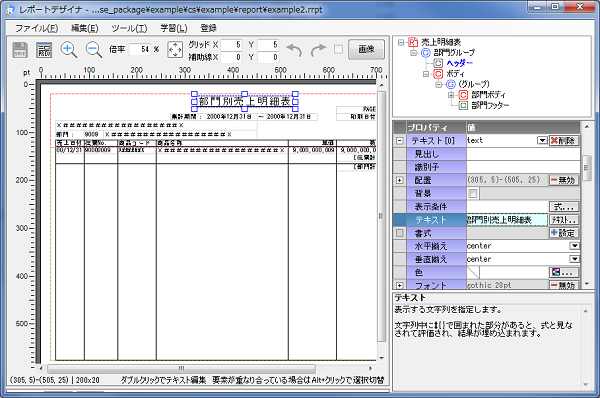
作成したデザインは、帳票定義ファイル(拡張子RRPT)に保存されます。
このファイルを、後ほど帳票出力エンジンから読み込んで利用することになります。
デザイン時プレビューと、デザイン用データ
RapidReport®のレポートデザイナにはプレビュー機能が含まれており、デザイン中の帳票をいつでもプレビューして確認することができます。
任意のデータを帳票に渡してプレビューすることができるので、 帳票上に設定した計算式、表示条件などの制御、集計単位などが正しく動作するかを簡単にテストできます。
この、デザイン時プレビュー機能で使われるデータを、デザイン用データと呼びます。
デザイン用データは、プレビュー機能の画面内で手入力でき、内容を編集すると即座にプレビュー内容に反映されます。 また、デザイン用データは、レポートデザイナからデータベースにSQLクエリを発行して取得することも可能です。
デザイン用データの列定義情報
さらに、デザイン用データには列定義の情報が含まれているため、デザイン作業の前にあらかじめ用意しておくと、 帳票へ含める式を編集する際に列名の選択入力が可能となります。
※デザイン用データが存在しなければ、列名をキーボードから直接入力しなければならなくなります。
そのため、事前にデザイン用データを用意しておくと、デザイン作業が行いやすくなります。

デザイン用データはファイル(拡張子RRDT)に保存することができます。 デフォルトの設定では、レポートデザイナは帳票定義ファイルを保存すると、 自動的に編集中のデザイン用データを同じ場所へ保存します。 さらに、帳票定義ファイルを開く際に、 同じ場所に対応するデザイン用データファイルが見つかると自動的にロードします。
プログラム開発
帳票定義ファイルが完成したら、帳票を出力するためのプログラムを作成します。
RapidReport®は複数の言語(Java/.NET)、そして複数の帳票出力形式(PDF/Excel/プレビュー/直接印刷)に対応しています。
ご利用の言語に応じた帳票出力エンジンのライブラリを利用し、 先に作成した帳票定義ファイルの内容を基にして帳票のインスタンスを作成します。 そして帳票にデータを渡し、出力形式に対応したレンダラを用いて出力を行います。
この際、プログラムから動的に帳票デザインに修正を加えるような処理を書くこともできますが、 RapidReport®の帳票定義ファイルは高い柔軟性を持っているため、 ほとんどの帳票で動的なデザイン修正を行う必要はありません。
デザインの修正
プログラムから動的なデザイン修正を行っていない帳票ならば、 レポートデザイナで帳票定義ファイルを編集することで、デザインをいつでも自由に修正することができます。 この際、プログラムの再コンパイルは必要ありません。 単純な修正ならば、エンドユーザがレポートデザイナを直接操作して行うことも可能でしょう。
